Jak vytvořit stav Facebooku s barevnými pozadími nebo velkými nálepkami

Pokud jste byli na Facebooku nedávno, pravděpodobně jste si všimli, že stavy začínají vypadat mnohem víc ... barevné. Zatímco jste mohli chvíli přidávat fotky, emoce a aktivity, můžete jít ještě dál. Kdysi by byla normální textová aktualizace možná vypadat podobně.
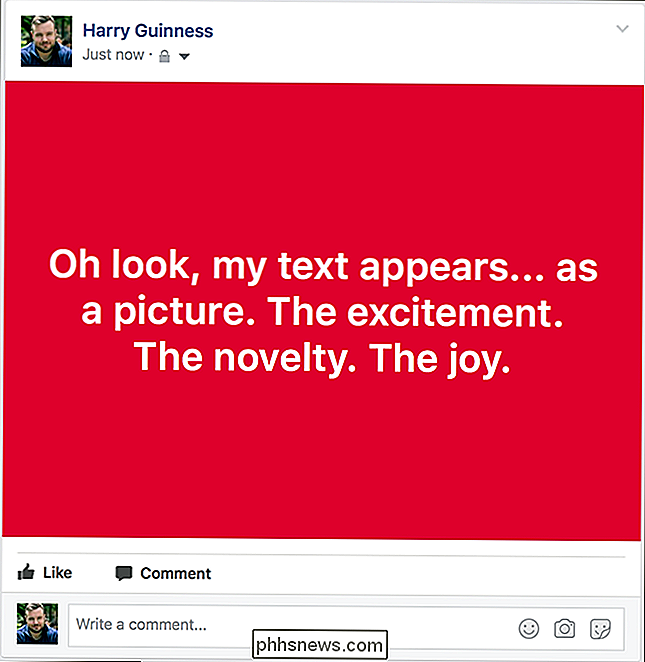
Nebo dokonce takhle.
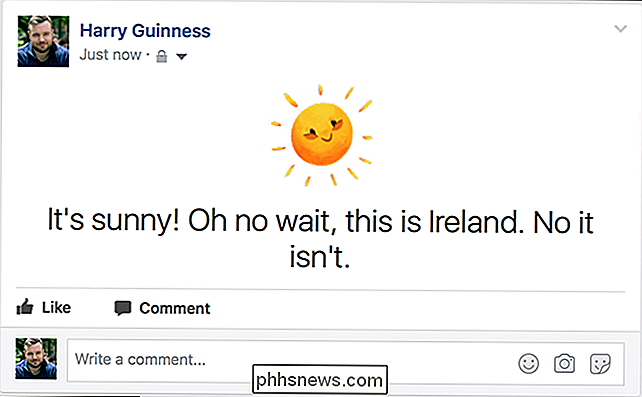
Tak se podívejme, jak učinit vaše příspěvky jako velké a odvážné.
Používám Facebook webové stránky, ale proces je v mobilních zařízeních stejný. Je také třeba poznamenat, že společnost Facebook rozvíjí funkce různým tempem v různých částech světa. Pokud nemůžete pokračovat, může to být proto, že tato konkrétní funkce není k dispozici, kde jste dosud.
Otevřete Facebook a klepněte na libovolné místo v dialogovém okně Vytvořit příspěvek v horní části vašeho zdroje zpráv
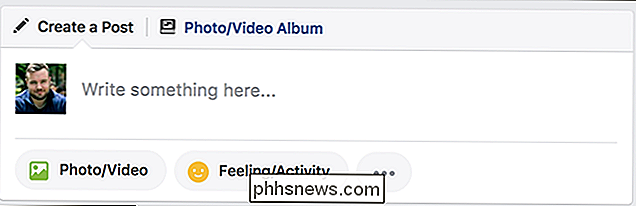
Uvidíte řadu barevných kruhů, které se zobrazují níže, kde je napsáno "Napište něco tady".
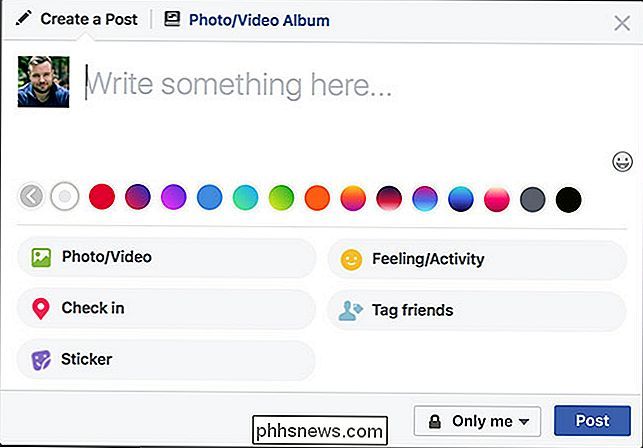
Toto vám umožní vybrat farební pozadí pro váš příspěvek. Vyberte požadovanou barvu ...
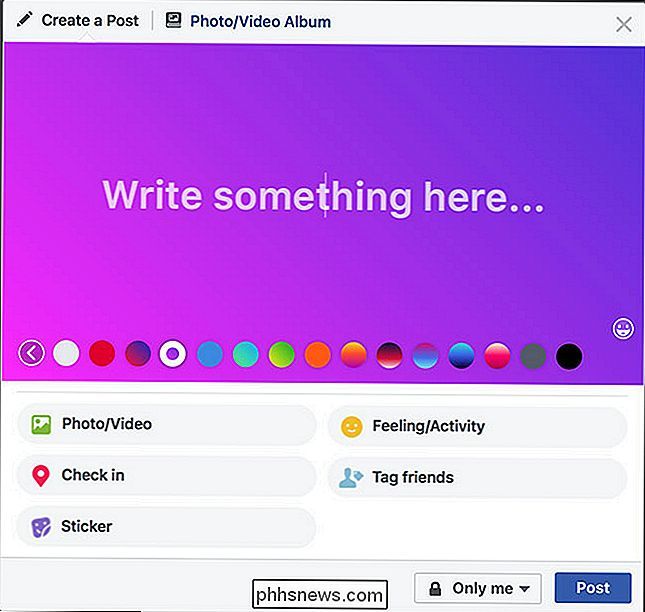
... a pak napište svou zprávu.
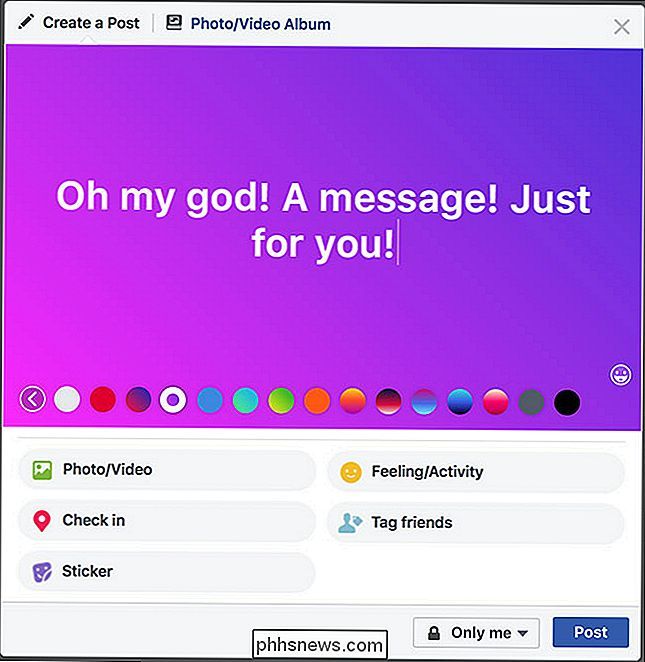
Chcete-li použít barevné pozadí, vaše zpráva musí být poměrně krátká. Pokud je delší než několik vět, vrátí se pouze k běžné aktualizaci.
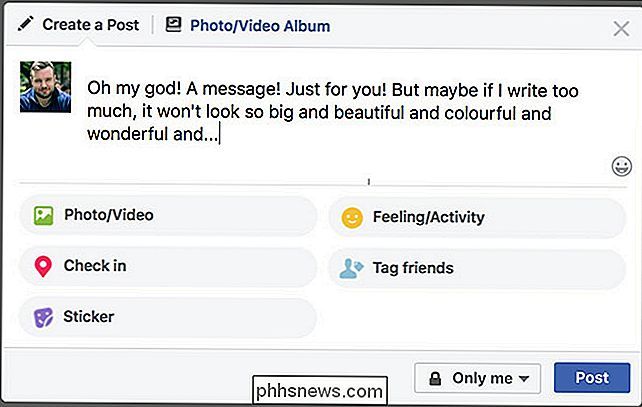
Chcete-li namísto barvy pozadí použít ikonu, klepněte na tlačítko Samolepka pod dialogovým oknem Stav. Neexistuje žádný limit slova.
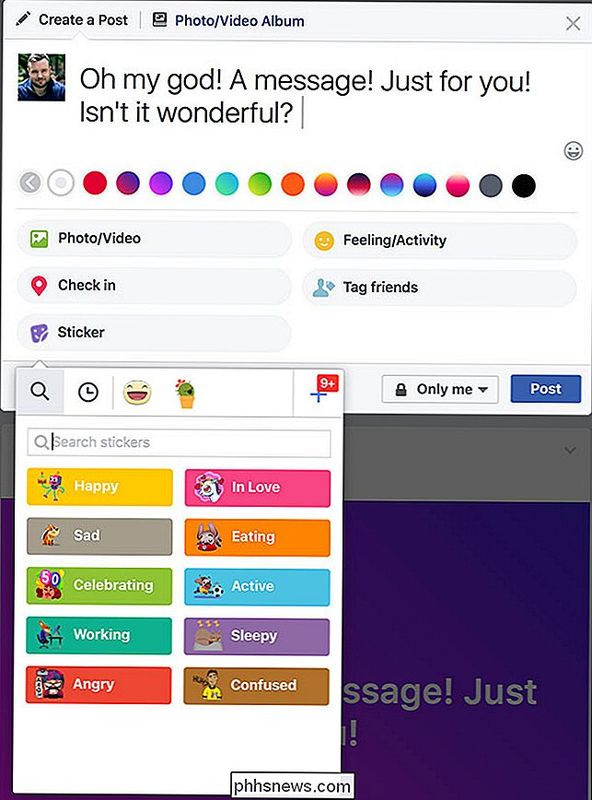
Vyberte požadovanou náladu nebo použijte vyhledávací lištu a vyhledejte odpovídající nálepku. Já jsem šel s Happy.
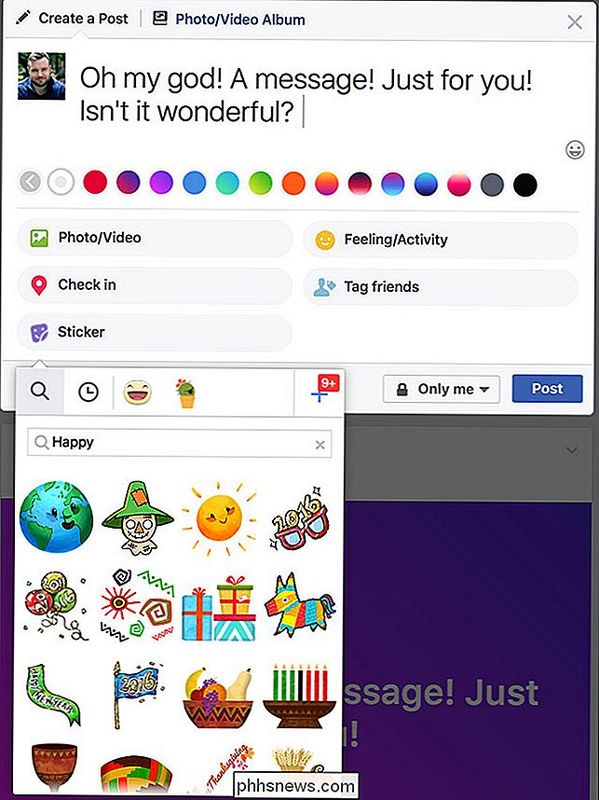
Vyberte si samolepku, kterou chcete, a objeví se nad textem ve vašem příspěvku.
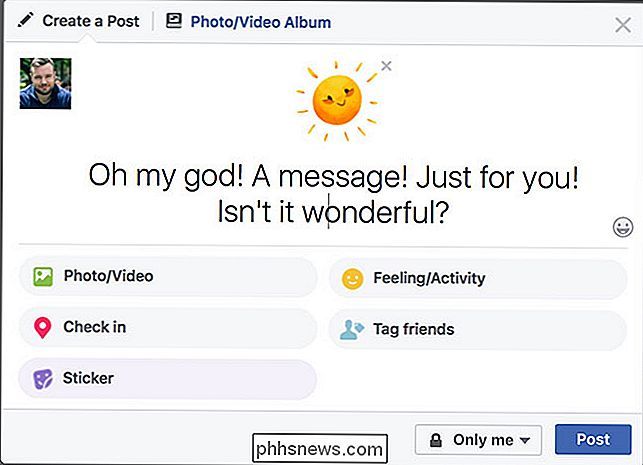
Pokud nejste spokojeni s dostupnými samolepkami, můžete přidat další. Vraťte se zpět do nabídky s nálepkami
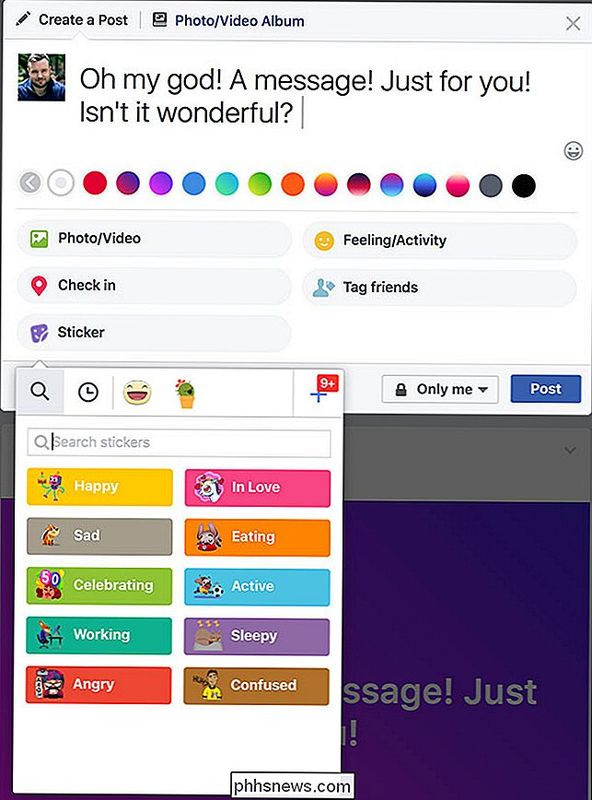
Klepnutím na ikonu + v pravém horním rohu přejdete do obchodu s nálepkami
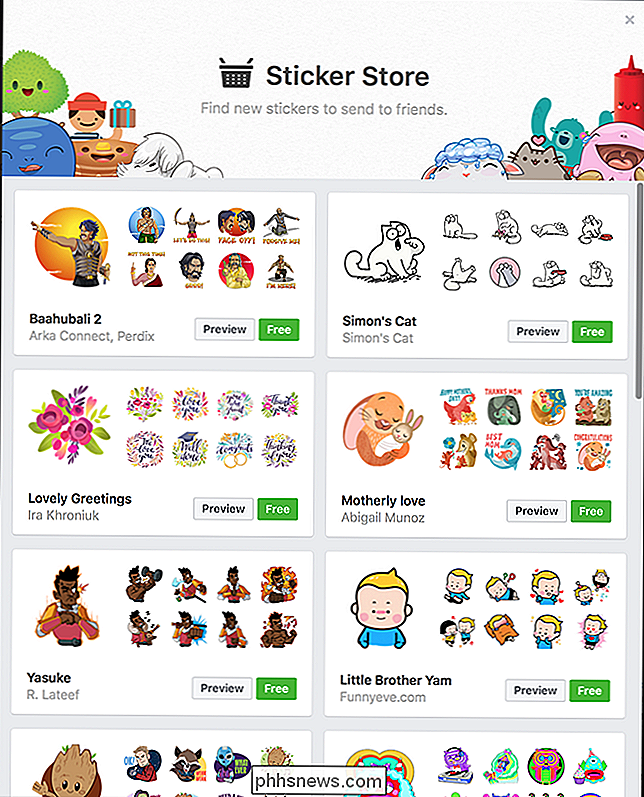
Zde najdete spoustu dalších samolepek, které chcete použít. Většina z nich je k dispozici zdarma.
Když jste dokončili svou aktualizaci, ať už jste s barevným podkladem nebo štítkem, stačí kliknout na položku Odeslat a sdílet ji na časové ose.
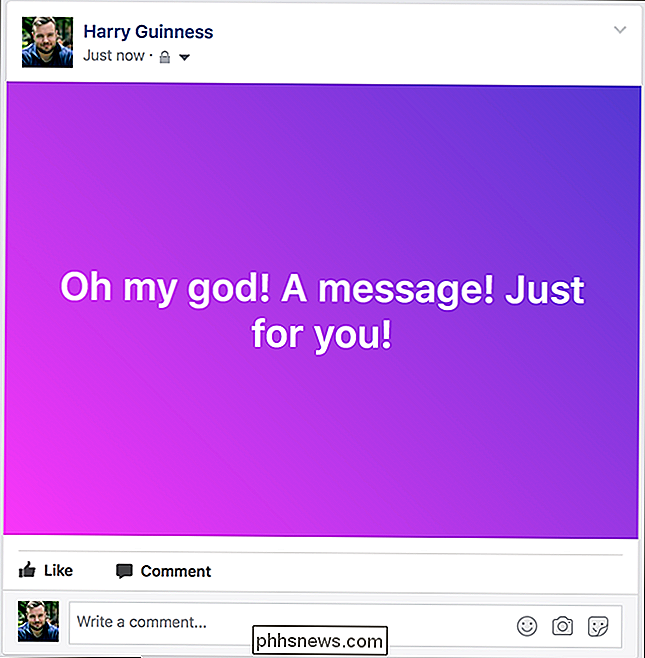
Facebook má vždy vypadají užitečnější než většina ostatních sociálních sítí. Věci jako barevné pozadí a samolepky jsou příjemným způsobem, jak přidat k vašim příspěvkům trochu osobnosti a vyzdvihnout je více ve zprávách jiných lidí

Použití Cortany s lokálním uživatelským účtem v systému Windows 10
Vytvořili jste v systému Windows místní účet a chcete používat Cortanu. Potřebujete však účet Microsoft pro aktivaci a používání Cortany, ale nechcete převést váš místní účet na účet společnosti Microsoft. Jaké dilema. Cortana používá a ukládá informace o vás prostřednictvím vašeho účtu Microsoft. A díky nedávné aktualizaci systému Windows 10 v listopadu se můžete přihlásit k účtu společnosti Microsoft pouze pro Cortanu, při zachování vašeho účtu Windows 10.

Co jsou složky FOUND.000 a soubor FILE0000.CHK v systému Windows?
U některých svazků se může zobrazit nová složka s názvem FOUND.000 se souborem v něm pomocí příkazu .CHK rozšíření. Tady jsou ty, odkud pocházejí ty, a to, proč jsou. Ty jsou fragmenty poškozených souborů SOUVISEJÍCÍ: Opravdu potřebujete bezpečně odebrat USB flash disky? Windows vestavěný chkdsk nástroj, zkratka pro "Zkontrolovat disk", vytvoří tento adresář a soubor.



